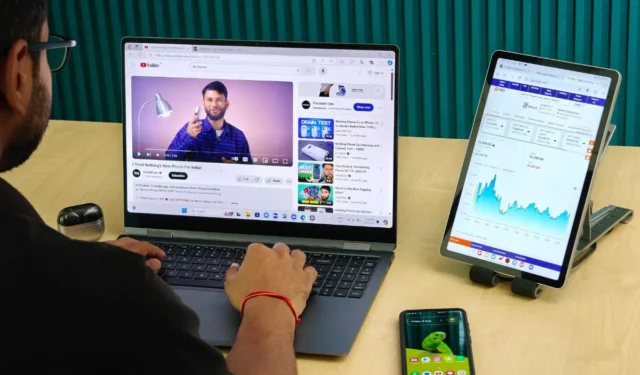
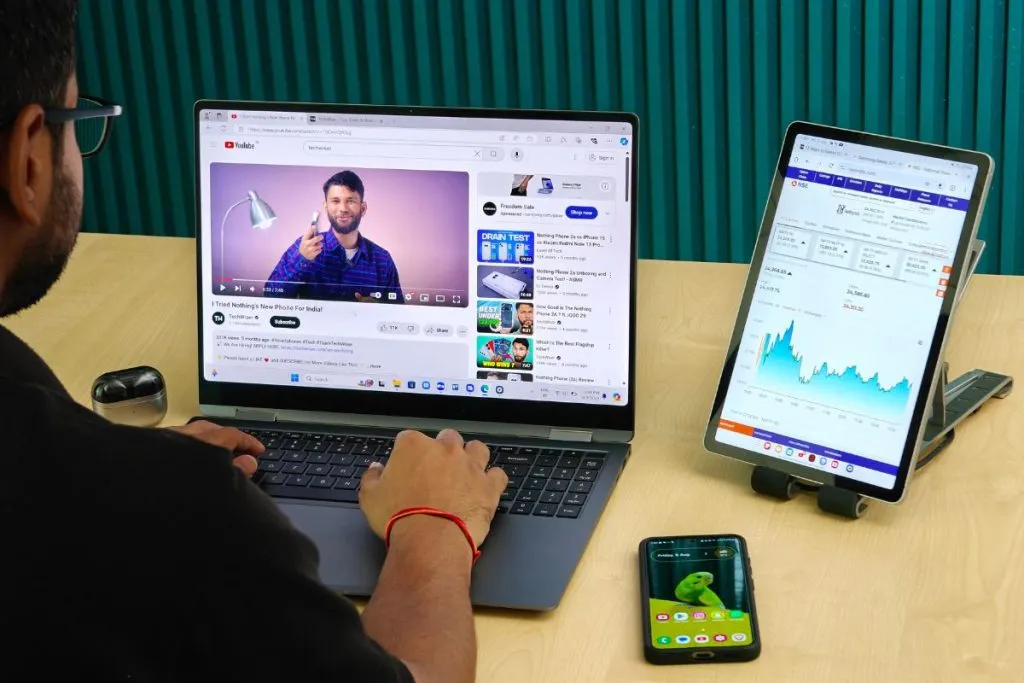
Hai un telefono Samsung Galaxy? Hai bisogno di un nuovo laptop Windows ma non riesci a decidere tra Galaxy Book (vantaggi dell’ecosistema Samsung) o un altro marchio di laptop? È allettante aggiungere Galaxy Book al tuo arsenale e completare la configurazione dell’ecosistema Samsung. Ma prima di fare il salto della fede, lasciaci spiegare se
1. Controlla più dispositivi Galaxy
Ti è mai capitato di voler controllare il tuo telefono o tablet Galaxy dal tuo laptop? Con Galaxy Book, puoi farlo. Puoi senza problemi:
- trascina e rilascia i file
- copia e incolla il testo
- usa la tastiera e il mouse del tuo laptop per controllare e navigare sul tuo telefono o tablet
Multi Control rende tutto ciò possibile. Assicurati solo di aggiornare all’ultima versione del sistema operativo e di abilitare il Bluetooth sui dispositivi in cui vuoi usare Multi Control, tutti i dispositivi devono essere registrati sullo stesso account Samsung e connessi alla stessa rete Wi-Fi.
Vai su Impostazioni > Dispositivi connessi > Multi Control oppure cerca Multi Control nell’app Impostazioni su tutti i tuoi dispositivi Galaxy e abilitalo.
Ad esempio, supponiamo che tu stia lavorando sul tuo laptop e che tu debba usare uno screenshot dal tuo telefono Galaxy. Puoi trascinare l’immagine dal tuo telefono al tuo Galaxy Book e il file verrà trasferito senza nemmeno toccare il telefono.
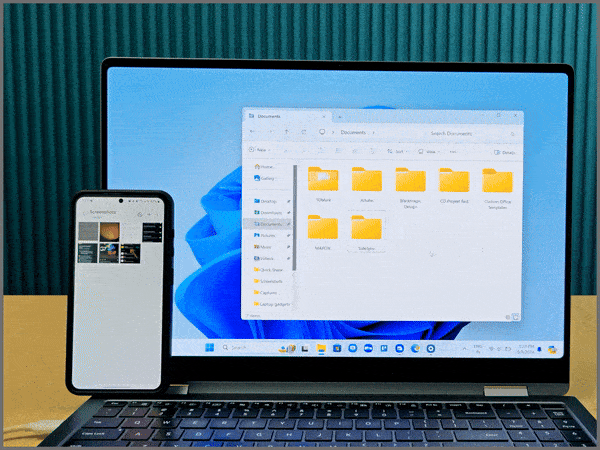
Puoi persino riorganizzare lo schermo del tuo dispositivo per adattarlo alla tua configurazione, ad esempio spostando il tablet a destra e il telefono a sinistra. Solo un avvertimento: tutti i tuoi dispositivi devono essere sulla stessa rete Wi-Fi affinché questa magia accada.
2. Copia e incolla testo, immagini, PDF e altri file
Hai dei documenti sul tuo telefono che ti servono sul tuo laptop? Normalmente, useresti Quick Share o un cavo. Ma con l’ecosistema Galaxy, puoi copiare e incollare file dal tuo telefono al tuo Galaxy Book e viceversa (proprio come Apple). Tieni presente che i file più grandi potrebbero richiedere tempo per essere trasferiti a seconda delle dimensioni del file.
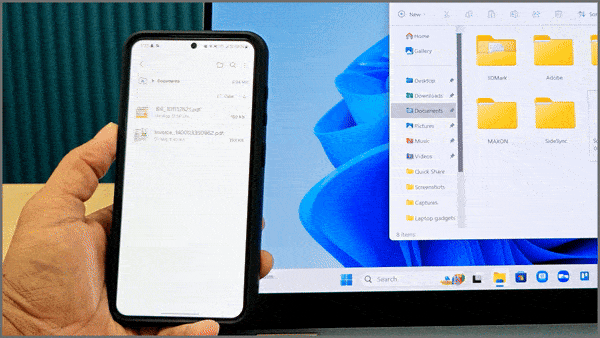
3. Note Samsung
Gli utenti di Samsung Notes troveranno questa utile. L’app è fantastica per prendere appunti, ma sfortunatamente non è disponibile una versione web e la versione Microsoft Store è esclusiva dei laptop Samsung. Se non vuoi la seccatura di spostare tutti i tuoi appunti su un’altra app, allora Galaxy Book diventa la tua unica scelta. Gli appunti vengono sincronizzati tramite Samsung Cloud.
4. Auricolari con commutazione automatica
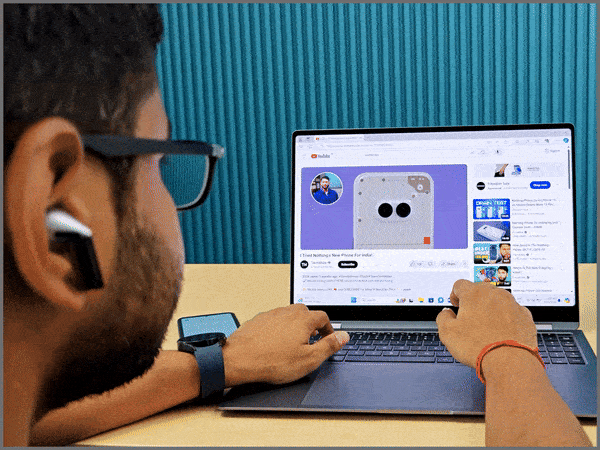
Uno dei vantaggi di avere i Galaxy Buds è che passano automaticamente da un dispositivo Samsung all’altro. Ciò è reso possibile utilizzando la funzione Auto Switch, abilitata di default nell’app Impostazioni.
Diciamo che stai guardando un video sul tuo Galaxy Book e poi ricevi una chiamata sul tuo telefono Galaxy: l’audio passerà immediatamente al tuo telefono. Non è necessario alcun passaggio manuale. E una volta terminato e riattaccato, Buds si ricollegherà al laptop.
5. Espandi lo schermo del tuo laptop
Infine, puoi usare il tuo Galaxy Tab come secondo schermo per il tuo Galaxy Book. Per farlo, vai su Impostazioni Samsung > Dispositivi connessi sul tuo laptop e seleziona Secondo schermo. Puoi quindi scegliere il tuo Galaxy Tab. Se non viene visualizzato, tocca Secondo schermo dalla barra delle notifiche del tuo tablet.
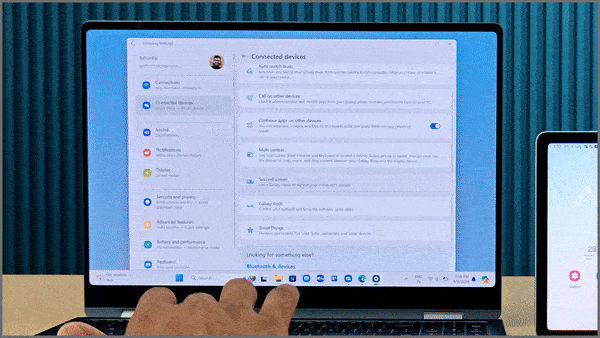
Questa configurazione funziona esattamente come collegare un monitor normale. Puoi riorganizzare il display, scegliere come vuoi usare lo schermo extra e modificare la risoluzione.
Puoi anche usare il tuo telefono Android come secondo monitor tramite un’app.
Considerazioni finali sull’ecosistema Galaxy Book e Phone
Ci sono alcune funzionalità del Galaxy Book che non ho menzionato, come l’hotspot automatico, le chiamate dal PC, la lettura dei messaggi, la visualizzazione delle foto o Samsung DeX, perché possono essere eseguite facilmente su qualsiasi laptop Windows tramite l’app Phone Link. Non hai bisogno di un Galaxy Book per queste. Ma se vuoi immergerti nell’ecosistema Samsung, funzionalità come Multi Control, sincronizzazione degli appunti e utilizzo di un tablet come secondo schermo, Galaxy Book funziona senza problemi. Non ho riscontrato alcun ritardo o problema di connettività.
Quindi come decidere?
Fai un elenco delle funzionalità che desideri e poi determina se puoi ottenerle tramite Phone Link o se queste funzionalità sono esclusive di Galaxy Book. Quindi decidi. Se ancora non sei sicuro, contattaci su X.


Lascia un commento